U bent hier:
Kompas op de iPhone
Artikel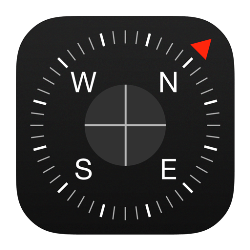
Weet jij altijd waar het noorden is? Met de app Kompas op de iPhone wel!
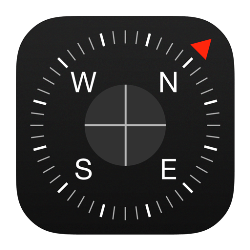
Kompas gebruiken
De app Kompas zit standaard op elke iPhone en vertelt in een handomdraai waar het noorden is en wat de coördinaten van je locatie zijn. Daarnaast zit er ook een waterpasfunctie in de app. Hartstikke handig!
Gebruik de app als volgt:
- Tik op de app Kompas. De app kan verstopt zitten in het mapje 'Extra's' of 'Diensten'.
- Geeft indien nodig de app toegang tot je locatie. Tik op Sta één sessie toe of op Bij gebruik van app.
- Het kompas staat in beeld. Dit staat altijd met het rode puntje naar het noorden. Draai de iPhone en het kompas zoekt steeds weer het noorden.
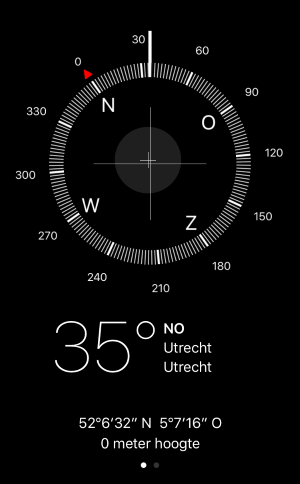
Onder het kompas zie je nog het aantal graden ten opzichte van het noorden, je locatie, de coördinaten van de locatie en de hoogte waarop je je op dat moment bevindt.
Wat vind je van dit artikel?
Geef sterren om te laten zien wat je van het artikel vindt. 1 ster is slecht, 5 sterren is heel goed.
Meer over dit onderwerp
Actief in de buurt via apps
Kom via allerlei buurtapps makkelijk in contact met mensen uit de wijk of buurt.
Kleine letters lezen met vergrootglas op iPhone
In de winkel moeite met de kleine letters op verpakkingen? Gebruik de iPhone als vergrootglas. En lees de ingrediënten weer met gemak.
Bekijk meer artikelen met de categorie:
Meld je aan voor de nieuwsbrief van SeniorWeb
Elke week duidelijke uitleg en leuke tips over de digitale wereld. Gratis en zomaar in de mailbox.